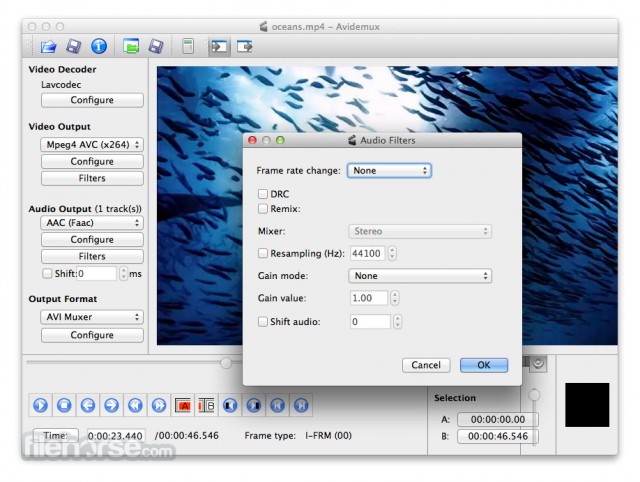
Нужно постоянно собирать и публиковать на Youtube видео-отзывы от довольных клиентов. В расчете что видео-отзывов будет много, оптимальная длина видео-отзыва — 40-60 секунд. В исключительных случаях до 3-х минут.
Бюджетная обработка и публикация одного видео-отзыва занимает порядка 15 минут и заключается в:
- обработке видео-отзыва, 5 минут
- нормализации звука (возможно, с обработкой), 3 минуты
- добавление нормализованного звука к видео-файлу, 3 минуты
- публикации на Youtube, 5 минут.
==Оглавление==
Обработка видео-отзыва
Avidemux
Для начинающих можно порекомендовать простой и удобный видеоредактор – Avidemux. Он поддерживает наиболее распространенные форматы – avi, mkv, mp4.
- Вики: https://ru.wikipedia.org/wiki/Avidemux
- Разработчик: http://fixounet.free.fr/avidemux/
Совет с сайта разработчика. Windows: Если он падает после загрузки видео, отключите openGl в настройках.
КАК СДЕЛАТЬ ИДЕАЛЬНЫЙ ЗВУК В ВИДЕО?! Обработка звука, Дикция и т.д
При обрезке видео программа будет жаловаться на несовпадение ключей. Для решения проблемы перед обработкой выставите в левой колонке программы следующие настройки:
- Видео на выходе: Mpeg4 AVC (x264)
- Аудио на выходе: Copy
- Выходной формат: MP4 Muxer
Минимальные действия по обработке видео включают:
- отрезать ненужный кусок начала. Если берете видео-отзыв, то нужно попросить собеседника начать отзыв с 2-3 секунд улыбки. Тогда обрезанный отзыв начнется с кадров улыбки, а через секунду пойдет речь
- отрезать длинноты внутри ролика. Ролик потеряет цельность, будет видно, как кадр перескакивает на месте обрезки, но это лучше, чем выслушивать длинноты
- отрезать ненужный конец ролика. Если берете видео-отзыв, то перед съемкой просите собеседника улыбнуться на 2-3 секунд. Тогда после того, как он закончит отзыв и начнет финально улыбаться, отсчитываете примерно 1-2 секунды, подбираете кадр где он улыбается и не моргает и обрезаете на этом кадре, хвост с последующей улыбкой удаляете.
Нормализация звука
Видео-ролики, записанные через сервис Zoom, сервис нормализует по громкости сам. Такие ролики достаточно обрезать и можно сразу публиковать на Youtube. Во всех остальных случаях самостоятельно записи ролика звук получается слишком тихим или, реже, слишком громким. Перед публикацией видео на Youtube звук нужно «нормализовать» (привести его к стандартной громкости).
Громкость звука в видео-файле измеряется децибелами, dB. Чем больше децибелов, тем громче. Стандартное значение громкости разное для разных фалов:
- 89 dB, принятых для аудио-дорожек на CD-дисках
- 96 dB, принятых для аудио-книг.
Youtube стандартную громкость не указывает. Но после измерения громкости 20 популярных видео-роликов с Youtube с количеством просмотров в несколько десятков миллионов каждый, определена оптимальная средняя громкость для роликов на Youtube — 92 dB. На нее и будем ориентироваться.
В платных редакторах можно в видео-файле нормализовать звуковую дорожку ролика в пару кликов. Но в этой статье речь идет о бесплатных программах. Для бесплатной нормализации звуковой дорожки нужно последовательно запустить 3 программы:
- первая программа вытащит звук в отдельный mp3-файл
- другая нормализует громкость файла mp3
- третья подстыкует нормализованный файл mp3 в видео-файл с одновременным удалением родной ненормализованной звуковой дорожкой.
1.Вырезание звуковой дорожки
Вытащить звуковую дорожку из видео-ролика в отдельный файл можно двумя способами.
а) С помощью редактора Avidemux:
(Если звуковую дорожку Avidemux сохранил не в формате mp3, то вам придется как-то переформатировать ее в mp3-файл).
б) Хорошо конвертирует видео-файл в аудио-дорожку бесплатная программа Any Video Converter:
- Вики: https://ru.wikipedia.org/wiki/Any_Video_Converter
- Сайт разработчика: http://www.any-video-converter.com/
Эта программа при установке не пытается установить ненужные программы (Яндекс-браузер, антивирус и т.д.).
2. Нормализация звукового файла
MP3Gain. Звуковой файл в формате mp3 проще всего нормализовать в пару кликов в программе MP3Gain:
- Вики: https://ru.wikipedia.org/wiki/MP3Gain
- Сайт разработчика: http://mp3gain.sourceforge.net/
Программа может за один раз можно нормализовать несколько файлов.
Audacity. Если готовы потратить время на обработку аудио-файла (вырезать экания, привздыхания в начале предложений. ), то обработайте звуковой файл бесплатным аудио-редактором Audacity. После обработки звуковой дорожки в нем можно будет парой кликов нормализовать громкость. Команды в меню:
- «Эффекты»
- «Нормировка сигнала»
Появится окошко Normalize. В нем выставить в поле значение -0,0 dB (это отклонение уровня от нормальной громкости 92 dB). Остальные квадратики оставить как есть (первые два отмечены галочками, третий — пустой). Нажать ОК.
Звук будет нормализован до стандартной громкости. Аудио-файл можно будет сохранять.
3. Присоединение нормализованного аудио-файла к видео-файлу
Avidemux
Звуковой файл можно присоединить к видео-файлу с помощью Avidemux:
Правда, непонятно, что случится с оригинальной звуковой дорожкой в новом видео — или она будет автоматически удалена или продолжит звучать вместе с нормализованным звуковым файлов.
MKVToolNix
Другой способ заменить оригинальную аудио-дорожку на нормализованную, это использовать программу MKVToolNix:
- Wiki: https://en.wikipedia.org/wiki/MKVToolNix
- сайт разработчика: https://mkvtoolnix.download/
- загрузка версии Windows: https://www.fosshub.com/MKVToolNix.html
Все три процесса нормализации звука в видео-файле с помощью MKVToolNix показаны в ролике
«Как выровнять уровень громкости в видео файлах»:
https://rutube.ru/video/b2045780b2111edbca9fcdebeaf04596/
Шаги замены видео-дорожки в MKVToolNix
1. Перетащить видео-файл в закладку Ввод. (Или внизу нажать кнопку «+ Добавить исходные файлы»)
В поле «Дорожки, главы и теги» снять галочку со звукового тега.
В строчке «Файл назначения», если надо, поменять название файла на другое.
2. Перетащить нормализованный аудио-файл в поле «Исходные файлы». (Или внизу нажать треугольник у кнопки «+ Добавить исходные файлы» и выбрать вариант «Присоединить файлы»)
Всплывает окно «Добавление или присоединение файлов». В нем программа спросит «Что вы хотите сделать с файлами, которые перетащили сюда?». Выбрать первый вариант «Добавить как новые исходные файлы в текущие настройки слияния». Нажать ОК.
Звуковой файл должен добавится в поле «Исходные файлы». В поле «Дорожки, главы и теги» добавится строчка с типом «Аудио».
3. Нажать кнопку «Выполнить слияние». Слияние выполнится моментально, поскольку программа просто подстыковывает аудио-файл к видео-файлу. Общий объем слитого файла станет равным объему видео-файла (за вычетом его звуковой дорожки) и объему нормализованного звукового файла.
Файл будет сохранен под именем видео-файла с расширением mkv. Если такой файл уже существует, то программа добавит к имени файла: (1)
Склеивание видео-файлов
Иногда бывает нужно сделать объединенный ролик с нарезкой кусочков из других роликов с отзывами.
Склеивание файлов производится через ту же программу MKVToolNix:
- Через кнопку «Добавить исходные файлы» или через перетаскивание добавить первый файл.
- Затем нажать еще раз треугольник справа кнопки «Добавить исходные файлы» и выбрать второй пункт «Присоединить».
- Указываем место и имя, где хотим сохранить объединенные файлы
- Нажать кнопку «Выполнить слияние». Начнется процесс склеивания файлов.
После того как программа закончит слияние, запустите слитый файл и пробегитесь в нем в разных местах. Если слияние прошло правильно, то все кусочки должны быть видны и со звуком.
Публикация на Youtube
Можно переходить к публикации видео-файла с нормализованной громкостью на Youtube и настройке параметров показа ролика с отзывом.
Пользовательская заставка
После публикации подготовленного ролика на Youtube, нужно указать статическую заставку ролика. Когда встроим ролик в сайт, Youtube покажет заставку вместо ролика.
На выбор Youtube предлагает 3 варианта заставок, автоматически выбранных где-то из начала, середины и конца ролика. Если публикуем отзыв, то в качестве заставки Youtube может быть выбрать неудачный кадра — закатанные или полуприкрытые глаза, перекошенный рот.
Нужно подготовить заставку для ролика самостоятельно.
Вытаскивание заставки
Большинство видео-проигрывателей содержат в меню опцию сохранение выбранного видео-кадра как файл.
В бесплатном видео-редакторе VLC media player (сайт разработчика) подберите нужный кадр и поставьте видео на паузу. Зайдите вверху в меню «Видео», затем «Сделать снимок». Видео-плейер сохранит кадр в виде файла .png. И на несколько секунд покажет директорию, куда он сохранил файл.
Поменять директорию для сохранения кадра (снимка) можно через меню «Инструменты», «Настройки», закладка Видео, внизу в разделе «Снимки видео» можете указать:
- Каталог
- Префикс файла
- Формат (png, jpg или tiff).
В самом простом варианте вы можете настроить VLC плейер на сохранение кадра в формате jpg. И сохраненный кадр отослать Youtube в качестве статической заставки видео-ролика.
Но желательно сначала обработать заставку.
Обработка заставки
Для обработки графического файла с заставкой можно использовать одну из программ:
- встроенный редактор в бесплатном просмотровщике графики FastStone Image Viewer
- бесплатный редактор Paint.net.
1. Если лицо в заставке находится прямо по центру, то Youtube разместит посередине кадра прямо на лице треугольную кнопку для запуска просмотра видео.
Удалите слева или справа лишнюю часть заставки, при этом сохранив пропорции. Тогда лицо окажется или справа или слева от центра.
Если лицо смотрит в сторону, то желательно чтобы в направлении взгляда было побольше свободного пространства:
- при взгляде слева-направо размещайте лицо слева в кадре
- при взгляде справа-налево размещайте лицо справа в кадре.
2. Гистограммы. Часто в гистограмме (уровнях) не хватает белых или черных участков. Зайти в инструмент управления уровнями и при необходимости растяните уровни так, чтобы в кадре появились и самые черные места и самые белые.
3. Если снимок больше чем 1280 пикселей, то уменьшите его размер, можно до 720 пикселей.
4. Сделайте надпись, если в ней есть необходимость. Выбирайте крупный шрифт и короткие слова.
5. Сохраните результат в формате jpg. Качество сжатия 90 будет достаточно.
Публикация заставки
Youtube может отказаться публиковать пользовательскую заставку. Это случается, когда владелец аккаунта не подтвердил свой Youtube аккаунт с помощью номера телефона. Подтверждение аккаунта позволяет:
- указывать для роликов подготовленные заставки
- снимает ограничение 15 минут на длину роликов.
Подтвердить аккаунт можно после входа в Youtube и переходу по ссылке:
https://www.youtube.com/verify_phone_number
По одному номеру телефона можно подтверждать не более двух аккаунтов в год. Допустимо использовать как мобильный, так и проводной телефон.
Добавление в плей-листы и каналы
Дополнительно можно добавить ролик в подходящий плей-лист и в какой-то канал.
Источник: www.maxreform.ru
Как улучшить качество звука в видео
Улучшить качество видео или аудио невозможно, если изначально данные параметры имели не самые высокие значения. Но при кодировании видеозаписи в другой формат можно выставить максимально возможные настройки для аудио, что позволит сохранить его качество.

Статьи по теме:
- Как улучшить качество звука в видео
- Как увеличить звук в фильме
- Как изменить качество звука
Вам понадобится
- — видеоконвертер.
Инструкция
Откройте ваш фильм при помощи программы-видеоконвертера, которую можно легко достать в интернете. При выборе обращайте внимание на поддерживаемые им форматы файлов, чтобы разрешение конвертируемой записи соответствовало списку рабочих элементов программы.
Вы можете воспользоваться утилитой “Pocket Divx Encoder”. Загрузите выбранную вами программу с официального сайта разработчика, проверьте установщик на наличие вирусов и выполните инсталляцию согласно указаниям меню. Обратите внимание, что для выполнения операций по преобразованию вам может также понадобиться установленная в вашем компьютере программа дополнительных кодеков.
Выберите в меню конвертера формат, в который будет производиться кодирование. Откройте параметры конвертирования и в разделе, отвечающем за звуковые настройки, выставите максимальные значения. Скорее всего, вам будет предложено выбрать из двух форматов. Изменения качества звуковых параметров будут заметны несильно, однако, в некоторых случаях случаются преобразования в лучшую сторону.
Выполните конвертацию, дождитесь окончания операции. Старайтесь в это время не сильно нагружать компьютер запуском игр или других программ, которые сильно задействуют системные ресурсы.
Если у вас видеозапись в формате .mkv, воспользуйтесь программой, специально предназначенной для их редактирования. Измените нужную звуковую дорожку, вытащив ее из файла, а затем перекодировав в больший битрейт аудиоконвертером.
Также воспользуйтесь скачиванием звуковых дорожек для вашего фильма, предварительно выбрав ту, которая подходит вам по качественным характеристикам. Соберите видеозапись, оставив подходящий файл звуковой дорожки и удалив тот, который вас не устраивал или просто выберите ее при воспроизведении в меню.
Полезный совет
Используйте формат mkv для создания файла с новыми звуковыми дорожками.
Совет полезен?
Статьи по теме:
- Как улучшить качество звука
- Как улучшить качество видео 3gp
- Как перекодировать звук у фильма
Добавить комментарий к статье
Похожие советы
- Как улучшить аудиозапись
- Почему звук опережает видео
- Как изменить частоту дискретизации
- Как улучшить качество видео
- Как увеличить громкость файла
- Как увеличить громкость записи
- Как улучшить качество видео youtube
- Как подогнать звук под видео
- Как улучшить качество 3gp
- Почему прерывается звук
- Почему прерывается видео
- Как избавиться от помех
Источник: www.kakprosto.ru
Как наложить звук?

В самой левой части области редактирования находится звуковая дорожка.
На звуковую дорожку попадают содержащие только звук (не содержащие видеоряд) файлы, — песни, музыка, звуки, любого формата mp3, aac, wav и другие.
Если это видеофайл, то он попадет на основной илии фоновый видеоряд.
Если файл содержит звуковую дорожку, то на файле вы увидите вертикальную волнистую звуковую диаграмма (пример — картинка справа).
- Порядок следования — сверху вниз, а не слева направо.
- Звук выше играется раньше звука ниже.
Параметры
— нажми на звуковой файл, потом на эту кнопку, откроется редактор звука.
В редакторе можно обрезать, изменять громкость, накладывать эффекты, нарастание, и затухание.
Под звуковой дорожкой находятся её параметры.
Обрезать
Если включить этот параметр, видеоредактор будет автоматически обрезать звуковую дорожку по видеоряду.
Ваше видео закончится на последнем кадре, а звуковая дорожка, даже если она длиннее видеоряда — будет обрезана.
Переход
Если на звуковой дорожке несколько файлов, то они склеиваются с помощью параметра «Склеивание» — означающего сколько секунд один файл будет переходить в другой файл.
Нарастание и затухание
Каждому звуку можно задать эффект нарастания и затухания громкости в начале и конце соответсвующими параметрами.
Длительность нарастания и затухания обозначается цветом с левой стороны каждого файла — нарастание и затухание .
Как наложить звук?
Демонстрация всей последовательность действий по наложению звука навидео. Пошаговая расшифровка ниже.
В качестве примера возьмем видеоролик из отпуска и наложим «Биип» на интересный момент.
1 . Добавить видеоролик
Добавить свой видеоролик кнопкой добавления файлов.
2 . Добавить звук
Есть свой звук? Добавь его этой же кнопкой. У нас звука нет, мы найдем звук в бесплатной коллекции.
- На главной странице нажмем «Бесплатная музыка».
- На открывшейся странице в поиске напечатаем «short beep»(англ. короткий биип) и нажмём «Вввод».
- Нажимая кнопку играть выбираем понравившуюся запись.
- У понравившейся записи нажмем знак плюс «+» для добавления в редактор.
3 . Обрезать звук
Для наложения нужен только фрагмент, обрежем запись:
- Нажмем на добавленный звук, увидим несколько кнопок.
- Нажмем на кнопку редактора .
- В открывшемся редакторе будем двигать ползунки на звуковой диаграмме для выбора нужного фрагмента.
- Проверим выбор кнопкой возспроизведения .
- Вернёмся в редактор.
4 . Наложить
- Нажмем на файл с выбранным фрагментом.
- Нажмем кнопку удерживать позицию , теперь, после перетаскивания, файл будет оставаться на указанной позиции.
Ориентируясь на звуковую диаграмму видеофайла и картинки предварительного просмотра справа, перетащим звук на желаемую позицию.
Проверить совмещение видео и звука — два раза нажать на картинку предварительного просмотра в самой правой части.
Картинки предварительного просмотра можно перетаскивать, для выбора нужного момента.
5 . Создать
Когда звук наложен, нажмем большую кнопку Создать видео , сразу под параметрами видеоредактора.
Готовое видео посмотрим и отправим друзьям на YouTube! 🙂
Источник: videoredaktor.ru